La separación de frecuencias es un método elegante para editar por separado colores y estructuras de imágenes en Photoshop. Esto te permite realizar cambios en una capa sin afectar a la otra. Esta técnica es especialmente indispensable en la edición de retratos para mejorar tonos de piel, mientras se preserva la textura de la piel. En esta guía, serás guiado paso a paso a través del proceso de separación de frecuencias para que puedas lograr los mejores resultados posibles.
Principales conclusiones
- La separación de frecuencias separa la información de color y estructura de una imagen.
- Trabajando con máscaras, puedes realizar ajustes en áreas específicas de la imagen.
- Esta técnica es especialmente útil para retocar imperfecciones en la piel o correcciones de color.
Guía paso a paso
1. Abrir la imagen y preparar las capas
Primero, abres tu imagen a editar en Photoshop. Luego tendrás la opción de dividir la capa en los componentes necesarios. Este es el primer paso para la separación de frecuencias, para tener tanto los colores como las estructuras en capas separadas. Para demostrarlo mejor, carguemos una imagen en Photoshop.
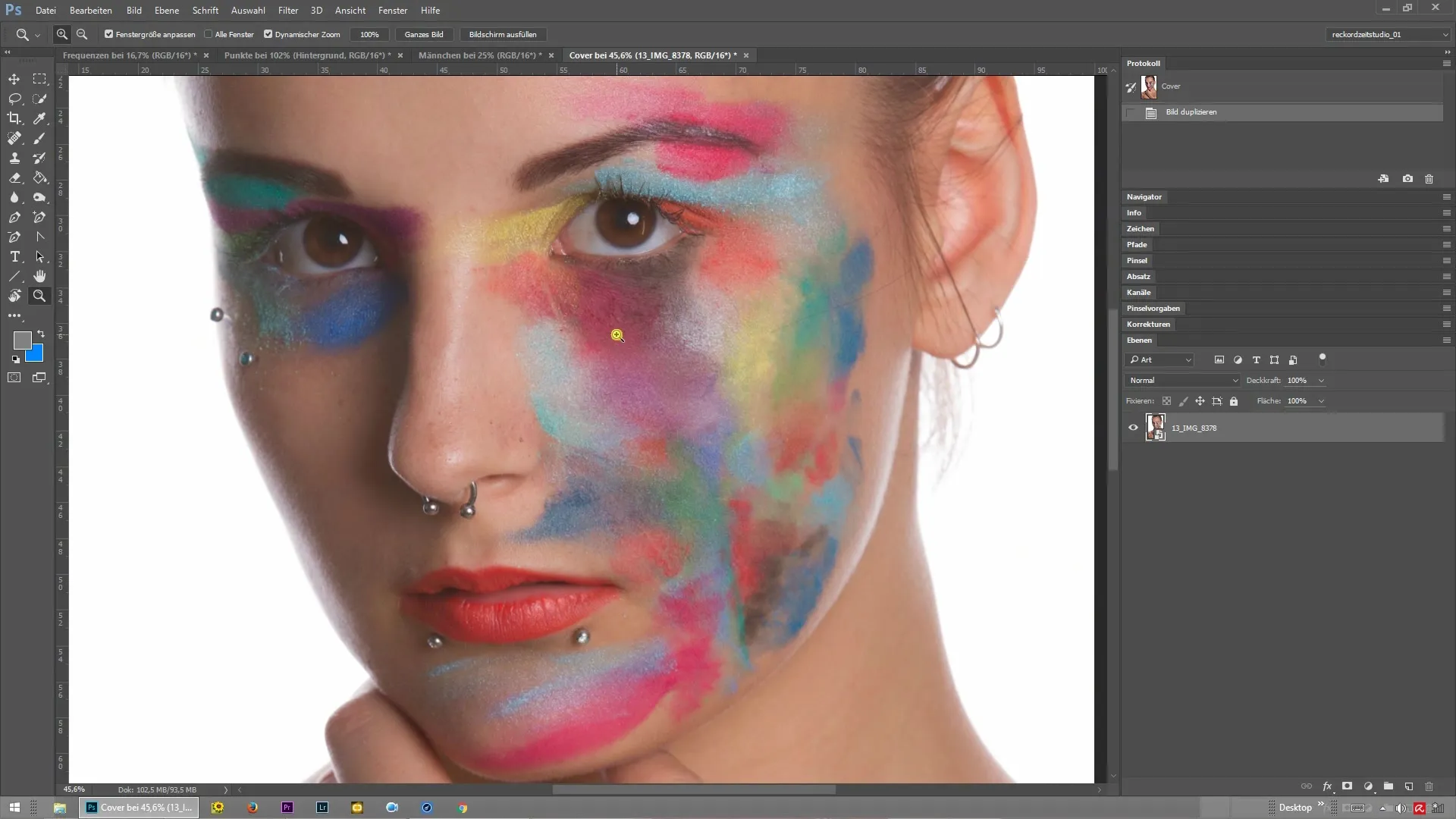
2. Ejecutar la acción de separación de frecuencias
Ahora que tu imagen está abierta, ejecutas la acción de separación de frecuencias. Aquí, se mantiene la capa original mientras se crean capas separadas para la información de color y estructura. Para hacer el efecto más evidente, puedes aumentar un poco los ajustes del radio para que la separación de colores y estructuras sea más visible.
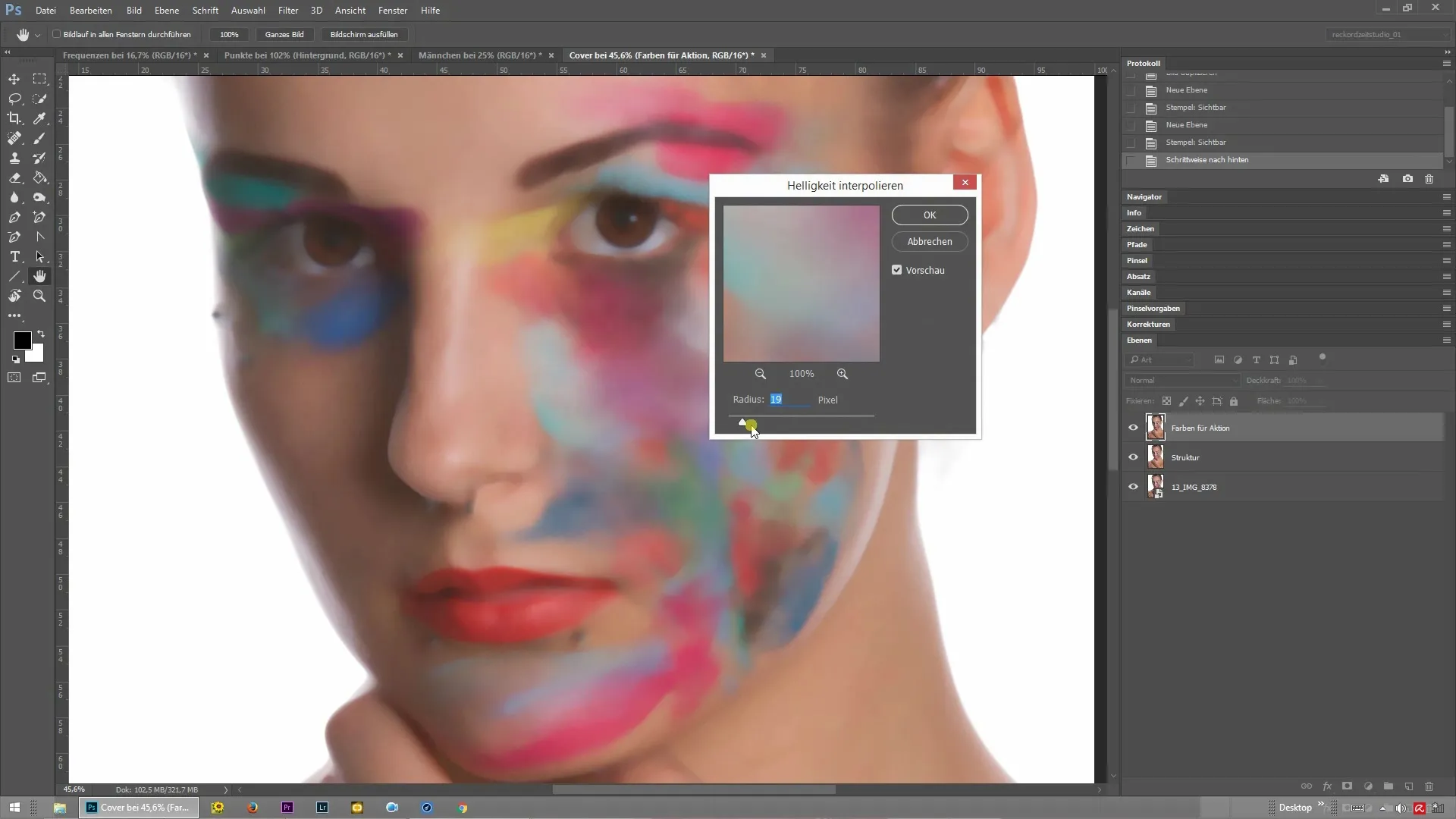
3. Revisar la vista de capas
Después de ejecutar la acción, ahora tienes tres capas separadas en tu vista de capas: la capa original, una capa de color y una capa de estructura. Este es el momento en el que puedes verificar si todo se ha separado correctamente. Si ocultas las capas, notarás cómo la imagen se divide en los diferentes componentes.
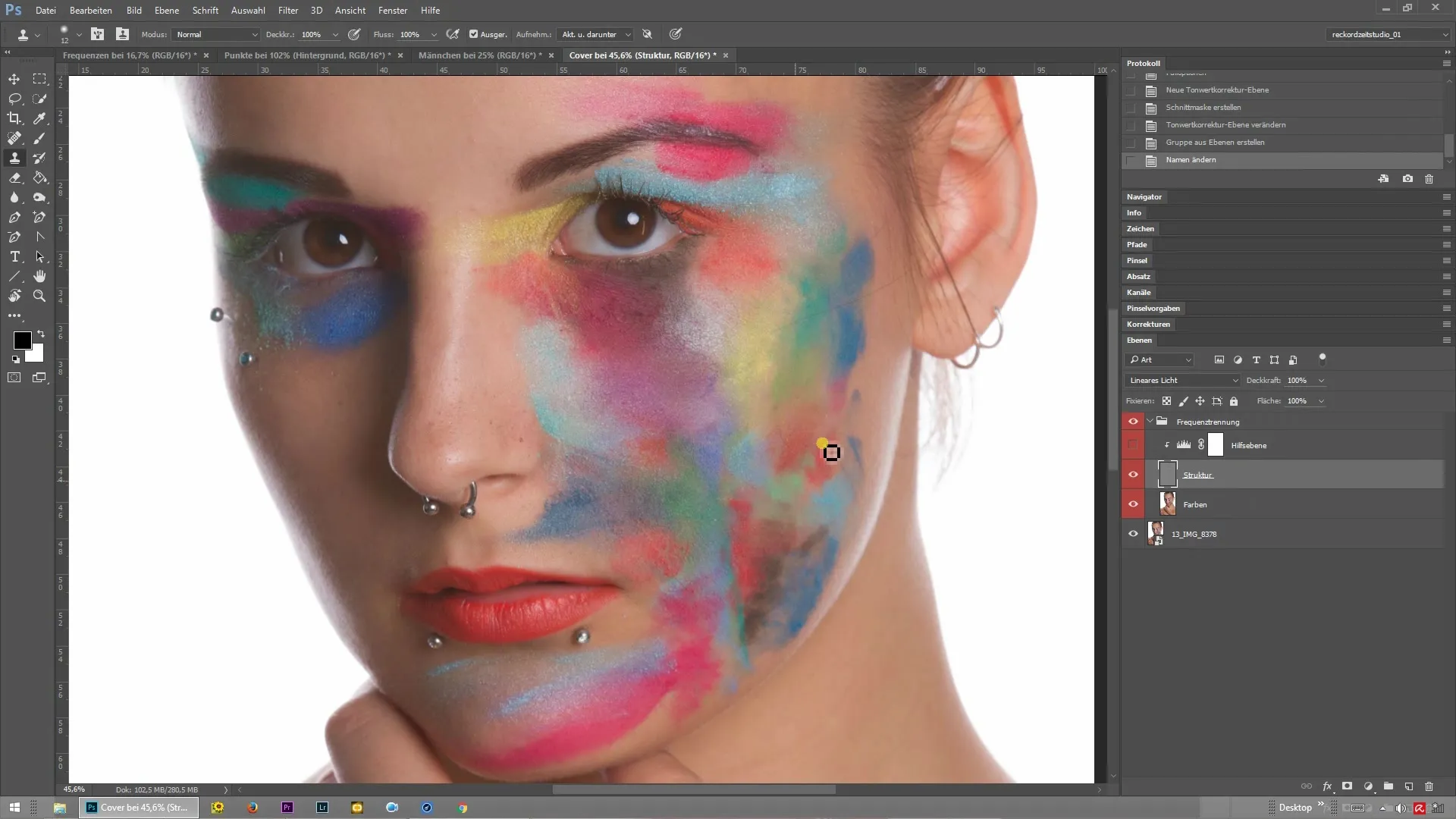
4. Agregar y ajustar máscaras
Para hacer la edición más precisa, agregas máscaras negras a las capas de color y estructura. Para ello, mantén presionada la tecla Alt y haz clic en el ícono de máscara. Estas máscaras aseguran que, al principio, nada sea visible. Esto te permite decidir de manera selectiva qué áreas de la imagen deseas editar.
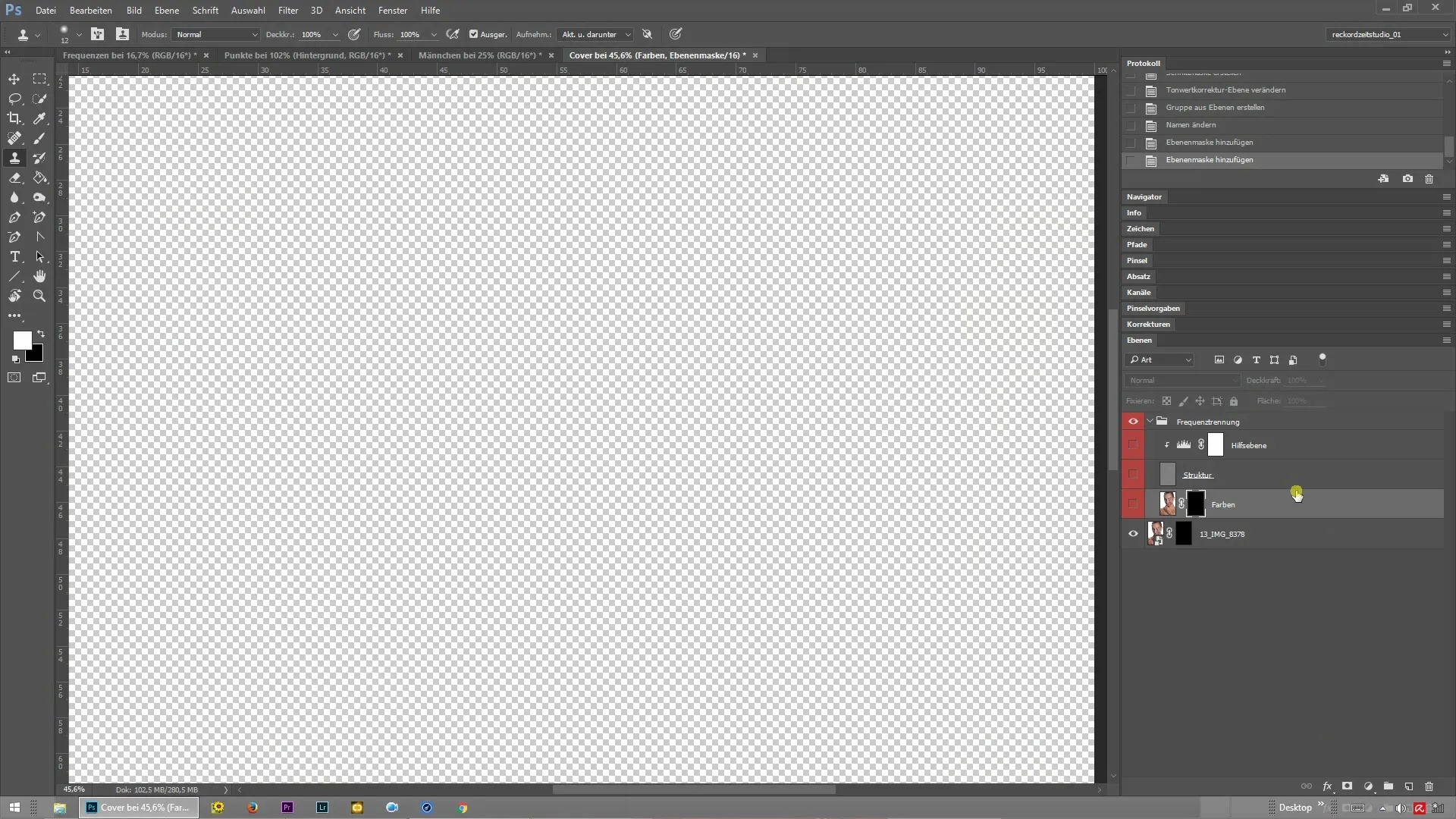
5. Trabajar con pinceles en máscaras
Ahora tomas un pincel blanco y duro para pintar en una de las máscaras. Si, por ejemplo, pintas en la capa de color, solo aparecerá el tono de la imagen sin afectar la estructura. Esto te permite realizar una corrección de color específica.
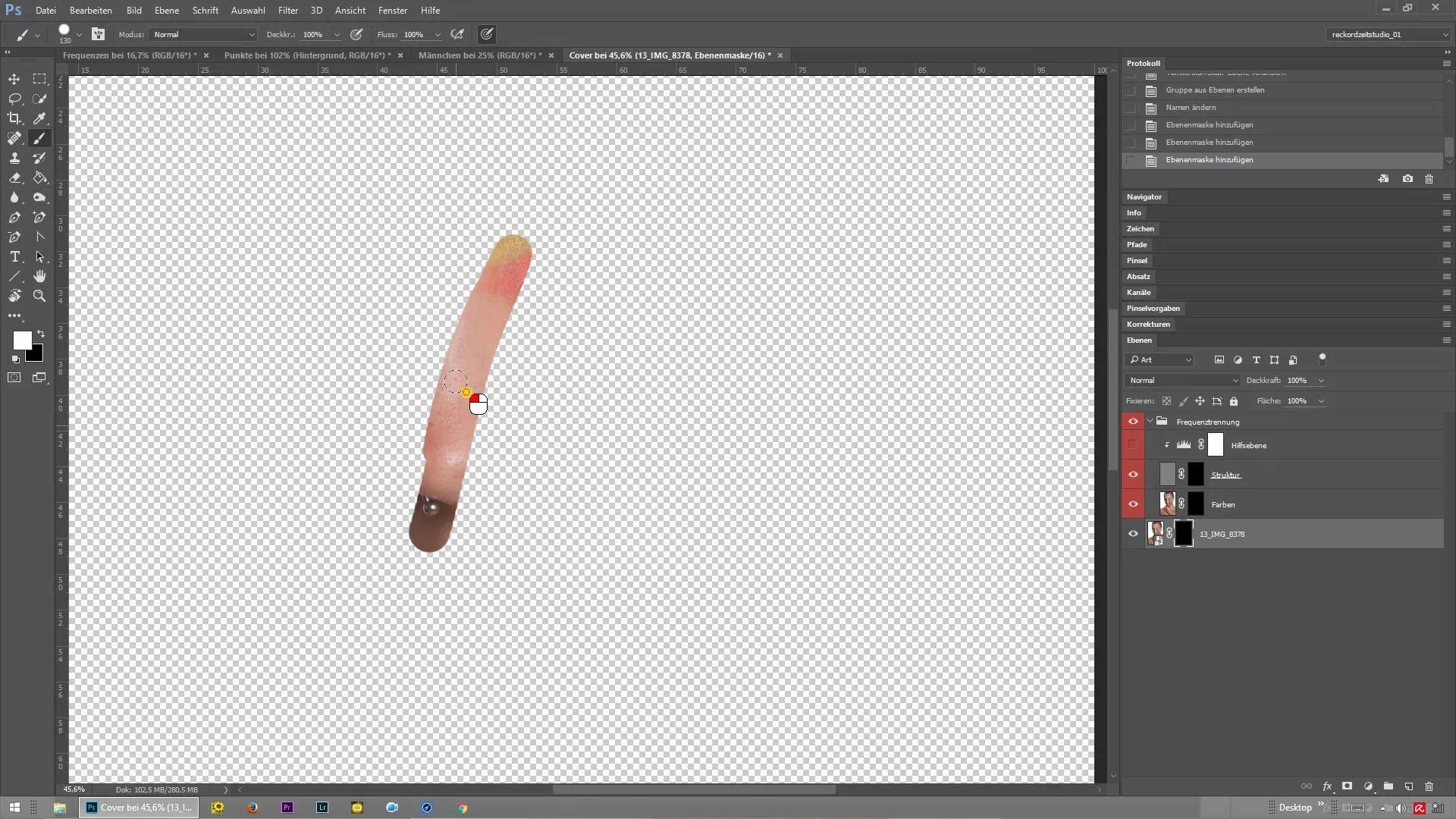
6. Acceso a estructura y color
Al pintar en la capa de estructura y color, llegas a los detalles específicos de tu imagen. Esto te ofrece la oportunidad de retocar imperfecciones no deseadas de la piel mientras se conservan los colores vibrantes de la imagen. Esta diferenciación es clave para perfeccionar tu edición.
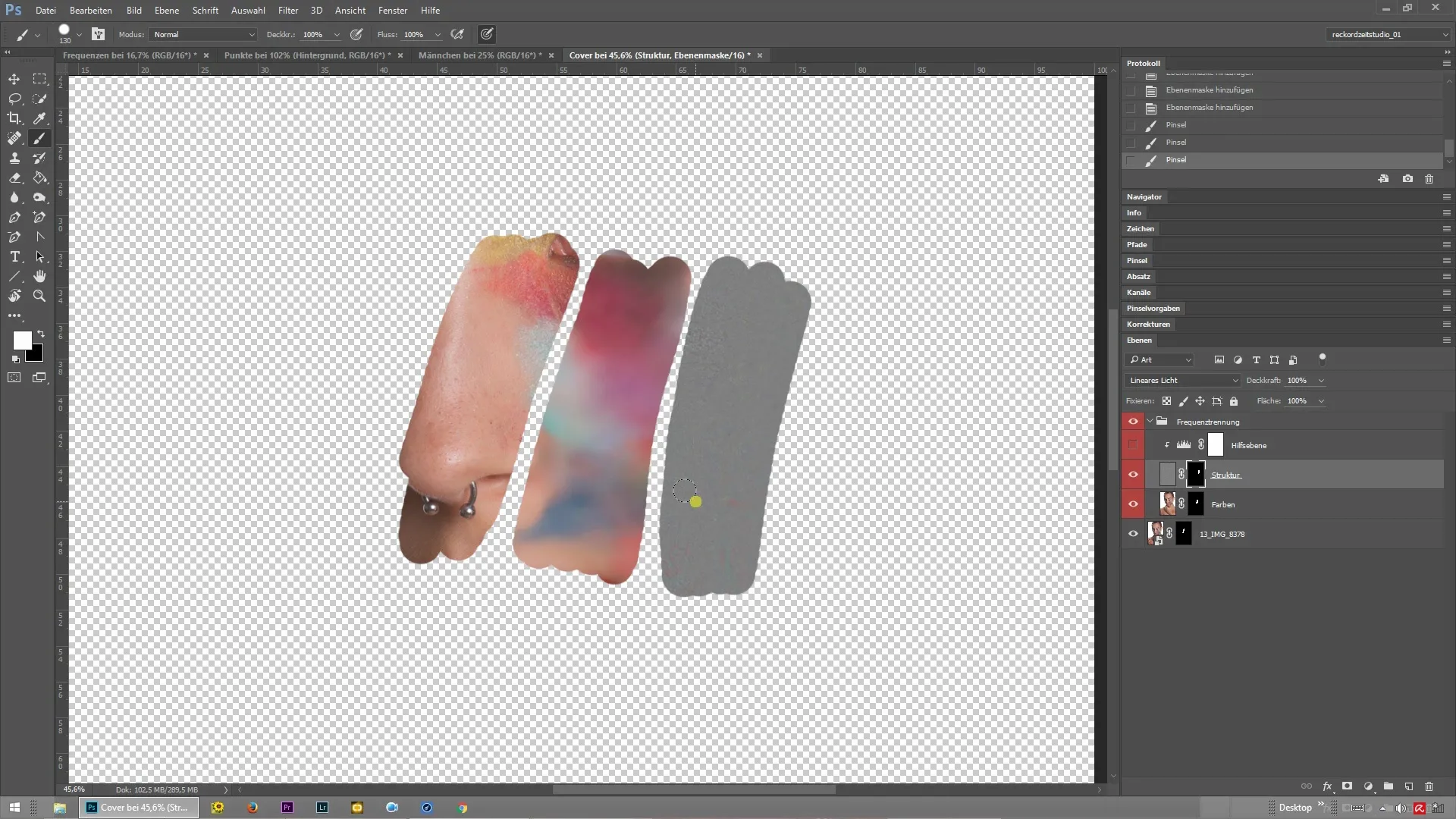
Resumen – Separación de frecuencias en Photoshop para edición de imágenes precisa
Ahora has aprendido la técnica de separación de frecuencias en Photoshop y sabes cómo aplicarla a tus imágenes. Esto te permitirá lograr resultados impresionantes al editar color y estructura por separado. Esta guía te brinda las herramientas para llevar tus proyectos de retoque al siguiente nivel.
Preguntas frecuentes
¿Qué es la separación de frecuencias?La separación de frecuencias es una técnica en Photoshop para distribuir la información de color y estructura de una imagen en capas separadas.
¿Por qué debería usar la separación de frecuencias?A través de la separación de frecuencias, puedes editar selectivamente colores y estructuras sin afectar al otro elemento.
¿Cómo ejecuto la separación de frecuencias?Abre una acción de separación de frecuencias que cree la capa original, capas de color y de estructura.
¿Puedo usar la separación de frecuencias en otras imágenes?Sí, la separación de frecuencias es ideal para retratos y otros tipos de imágenes donde quieres editar colores y estructuras de forma individual.
¿Cómo puedo asegurarme de que las capas están correctamente separadas?Asegúrate de que puedes ver la capa original y las dos capas de color y estructura separadas en la vista de capas.


